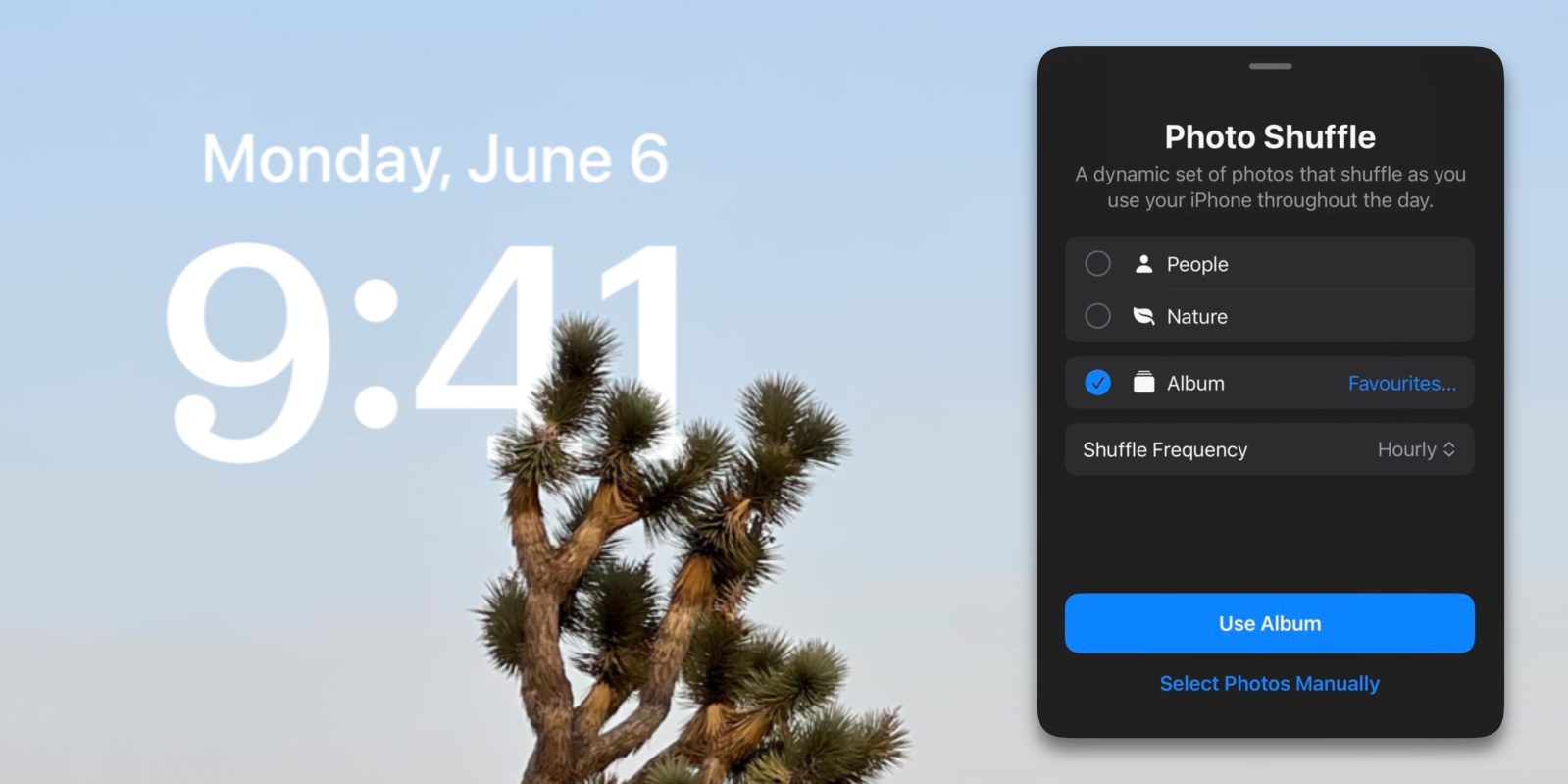
В прошлом году iOS 16 представила совершенно новый мир динамических экранов блокировки, чтобы персонализировать ваш iPhone.
Одной из таких опций был экран блокировки Photo Shuffle, который случайным образом перебирал изображения из вашей фототеки. Однако ему не хватало критически важной возможности настройки, что делало его неудобным для большинства пользователей. Но, к счастью, этот пробел теперь заполнен в iOS 17.1…
С момента запуска iOS 16 обои Photo Shuffle позволяли выбирать из нескольких категорий на основе типов изображений, обнаруженных в вашей библиотеке приложения «Фото» и фотопленке. Вы могли выбрать перемешивание изображений людей, природы или домашних животных.
Проблема заключалась в том, что эти автоматические коллекции часто были неполными и не подлежали редактированию – вы не могли добавлять или удалять фотографии, кроме как полностью исключать определенные обнаруженные лица в коллекции «Люди». Это делало экран блокировки часто бесполезным, так как он показывал изображения, которые не обязательно были релевантными или интересными, и не было реального способа его точно настроить.
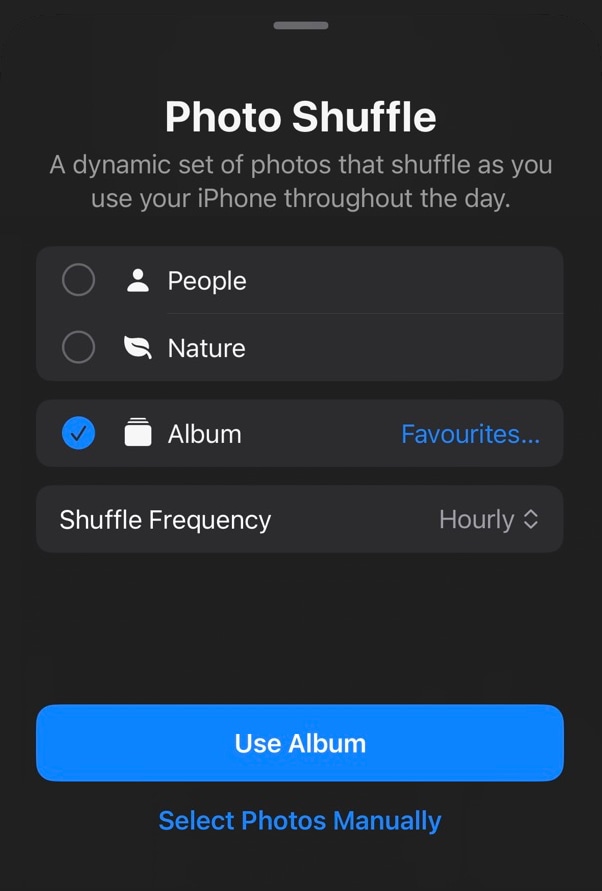
Начиная с iOS 17.1, при создании экрана блокировки Photo Shuffle появилась новая опция: возможность выбора конкретного альбома. Это дает вам контроль над тем, какие изображения вы хотите видеть на экране блокировки, курируя конкретный альбом или просто используя альбом «Избранное».
Система iOS по-прежнему будет анализировать содержимое альбома, чтобы найти наиболее подходящие снимки, такие как портреты для наложения объекта на эффект времени. Но это означает, что вы всегда будете видеть только те фотографии, которые хотите. Укажите на альбом с праздничными или детскими фотографиями, созданными вручную, и он теперь будет исправно выполнять вашу команду.
iOS 17.1 в настоящее время находится в стадии бета-тестирования для разработчиков и общественности. Он будет доступен в качестве бесплатного обновления для всех пользователей iPhone и iPad позднее в этом месяце.
Как создать экран блокировки Photo Shuffle
- Нажмите и удерживайте текущий экран блокировки, чтобы открыть галерею.
- Нажмите синюю кнопку «Добавить» в нижней части экрана.
- Нажмите «Photo Shuffle» в верхней части панели «Добавить новые обои».
- Нажмите новую опцию «Альбом» и выберите свой альбом.
- Выберите «Частота перемешивания», чтобы настроить, как часто вы будете видеть другое фото.
- Нажмите кнопку «Использовать альбом», чтобы подтвердить, и при желании выберите цветовой фильтр, проводя пальцем влево-вправо, например, черно-белый.
- Наконец, нажмите кнопку «Добавить» в правом верхнем углу экрана, чтобы начать использовать новый экран блокировки.